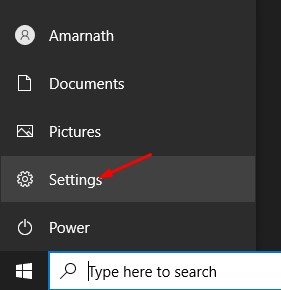Windows 10/11’de tüm sistem geri yükleme noktalarını kaldırmanın kolay yöntemleri
Windows işletim sisteminin mevcut yapısından memnun değilseniz, önceki çalışma durumuna kolayca geri dönebilirsiniz. Ancak bu, yalnızca bir Geri Yükleme Noktası oluşturduysanız mümkündür.
Geri Yükleme Noktası, önceki bir çalışma durumuna geri dönmenizi sağlayan bir özelliktir. Windows 10 ve Windows 11’de kolayca geri yükleme noktaları oluşturabilirsiniz. Bir geri yükleme noktası oluşturduktan sonra PC’nizi oluşturduğunuz geri yükleme noktasına kolayca sıfırlayabilirsiniz.
Windows 10 ve Windows 11’de geri yükleme noktası oluşturmak otomatiktir. İşletim sistemi yeni bir güncelleme yüklediğinde, bir geri yükleme noktası oluşturur. Ancak sorun, tek bir geri yükleme noktasının yaklaşık 600 MB disk alanı alabilmesidir.
Bu nedenle, birden fazla geri yükleme noktanız varsa, yetersiz disk alanıyla ilgili sorunlarla karşılaşabilirsiniz. Bu durumda kullanmak istemediğiniz geri yükleme noktalarını silebilirsiniz. Bu şekilde, neredeyse 1-2 GB disk alanı boşaltabileceksiniz.
Windows 10/11’de Sistem Geri Yükleme Noktalarını Silme Yöntemleri
Bu nedenle, bu makalede, Windows 10/11’de sistem geri yükleme noktalarını silme konusunda adım adım bir kılavuz paylaşacağız. Süreç basittir; onları belirtildiği şekilde takip edin.
1. Her şeyden önce, Windows Başlat düğmesine tıklayın ve Ayarlar’ı seçin.
2. Ayarlar uygulamasında Sistem seçeneğine tıklayın.
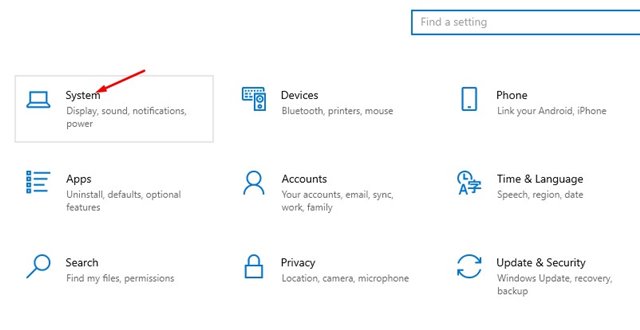
3. Sol bölmede, Hakkında bölümüne tıklayın.
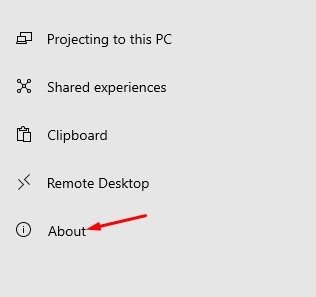
4. Hakkında ayarları sayfasında, Sistem Koruması seçeneğine tıklayın.
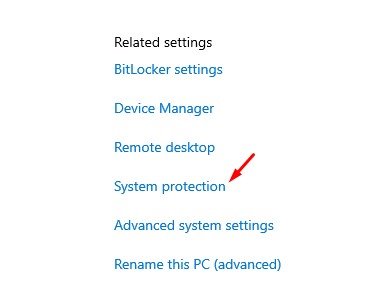
5. Sistem Özellikleri sayfasında, Sistem Koruması sekmesine tıklayın.
6. Ardından, sürücüyü seçin ve Yapılandır düğmesine tıklayın.
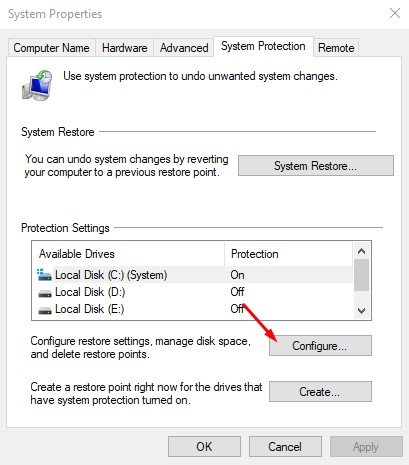
7. Tüm geri yükleme noktalarını silmek için Sil düğmesine tıklamanız gerekir.
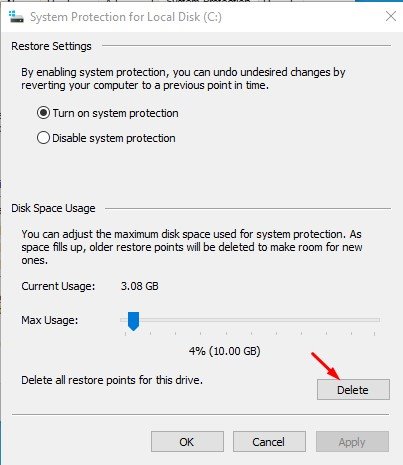
Önemli: Sistem Korumasını etkinleştirmek için her sürücü için aynı adımları uygulamanız gerekir.
CMD ile Belirli Sistem Geri Yükleme Noktasını Sil
Belirli bir sistem geri yükleme noktasını silmek istiyorsanız, Komut İstemini kullanmanız gerekir. İşte yapmanız gerekenler.
1. Her şeyden önce, Windows aramasını açın ve CMD yazın. CMD’ye sağ tıklayın ve Yönetici olarak çalıştır’ı seçin.
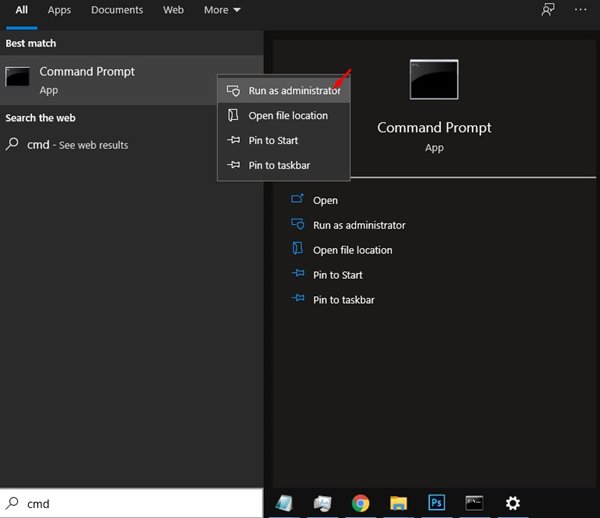
2. Komut isteminde aşağıda paylaşılan komutu girin:
vssadmin list shadows
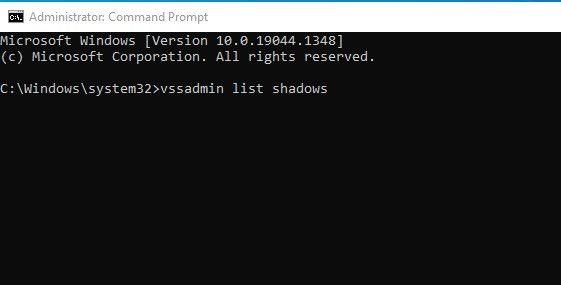
3. Yukarıdaki komut, tüm sistem geri yükleme noktalarını listeleyecektir. Oluşturma tarih ve saatine bakmanız gerekir. Ayrıca silmek istediğiniz geri yükleme noktasının gölge kopya kimliğini de not edin.
4. Ardından, aşağıda paylaşılan komutu yürütün:
vssadmin delete shadows /Shadow={shadow copy ID}
Gerekli: Gölge kopya kimliğini gölge kopya kimliğinizle değiştirin. Örneğin, vssadmin delete shadows /Shadow={739c0369-09be-4135-bac1-b2751969b85f}
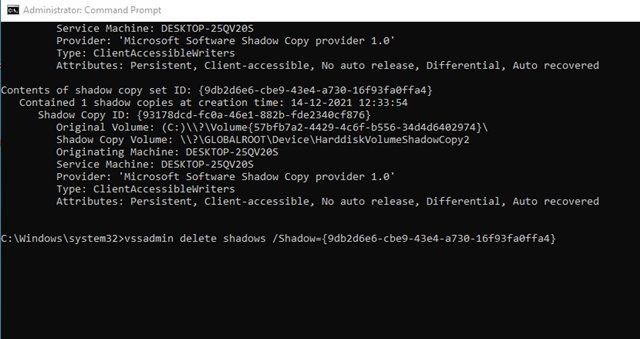
5. Onay isteminde ‘Y’ yazmanız ve Enter düğmesine basmanız gerekir.
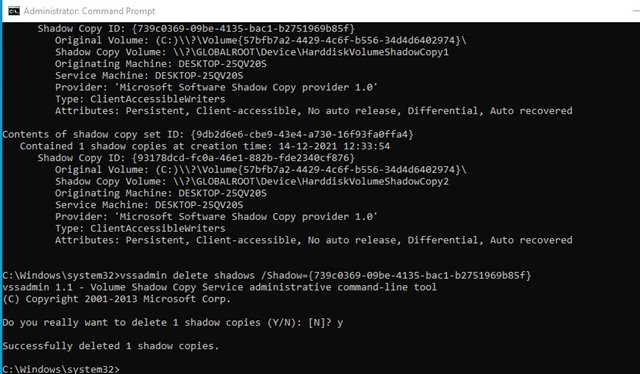
Sistem geri yükleme noktaları oluşturmak ve silmek oldukça basittir. Ancak, geri yükleme noktalarını silerseniz Windows’unuzu önceki çalışma durumuna geri alamazsınız. Umarım bu makale size yardımcı olmuştur! Lütfen arkadaşlarınızla da paylaşın.